excel结果集转化为二维数组 Excel2013中创建计算多个结果的数组公式的方法,近日有关世界杯的新闻太多,大家是不是都目不暇接了?不要留恋,还是默默的学点技术吧,比如“excel结果集转化为二维数组”这一干货技术是excel结果集转化为二维数组 Excel2013中创建计算多个结果的数组公式的方法来实现这一技术,快跟小编来了解一下这个实用技能吧~
在Excel2013表格中,使用数组公式能够同时计算出多个结果,这多个结果可以分别放置在不同的单元格中。这种计算多个结果的数组公式能够方便计算,提高公式输人效率。下面以创建数组公式计算全体同学的总评成绩为例来介绍能够计算多个结果的数组公式的创建方法。
(1)在工作表中选择用于放置多个计算结果的单元格区域,然后在编辑栏中输入用于计算的公式,如图1所示。
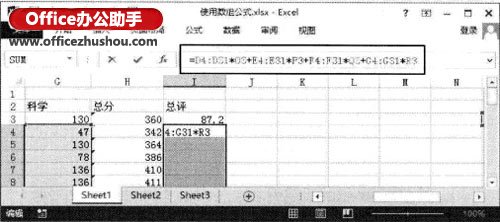
(2)按“Ctrl+Shift+Emer”键创建数组公式,数组公式计算的结果分别放置在选择的单元格中,如图2所示。

提示:使用数组公式计算出的多个结果必须放置到与数组参数具有相同列数或行数的单元格区域中。
 站长资讯网
站长资讯网